На чтение 5 мин Просмотров 19.3к. Опубликовано 11 мая 2022
Обновлено 19 апреля 2023
Всем привет! Делюсь своим опытом организации системы видеонаблюдения на даче или частном доме с удаленным доступом с телефона через интернет. Возможно, звучит сложно, однако по факту любой желающий своим руками может в считанные минуты установить несколько уличных камер, подключить их к wifi или через SIM-карту и в режиме онлайн наблюдать видео трансляцию. Главное выбрать правильный и желательно бюджетный комплпект устройств. Сегодня именно о таком и поговорим.
Собираем комплект видеонаблюдения для дачи своими руками
Речь пойдет об устройствах серии TP-Link Tapo. Это не какой-то отдельный комплект видеонаблюдения, а набор различных моделей, которые приобретаются по отдельности. Удобство в том, что можно выбрать самостоятельно необходимые типы камер и их количество в зависимости от собственных потребностей. Таким образом можно собрать весьма бюджетный комплект видеонаблюдения как для дачи, так и для любой квартиры и даже офиса.
В данный момент в линейке доступны следующие камеры:
- Уличные (Tapo C320WS и Tapo C310) — оснащены влагозащитой и предназначены для установки в условиях, подверженных воздействию атмосферных осадкой
- Домашние (TC60, Tapo C100 и Tapo C110) — для установки внутри помещений
- Поворотные (PTZ) (C70, Tapo C200, Tapo C210) — тоже внутрикомнатные, оснащенные поворотным механизмом для изменения угла наклона камеры
Каждая камера оснащена слотом под SD карту, на которую будет вестись запись видеонаблюдения при срабатывании датчика движения или в постоянном режиме.
Также через телефон можно получать картинку о происходящем на дачном участке или в доме в режиме онлайн. При обнаружения движения в поле зрения камеры или при пересечении условной линии на смартфон будет приходить уведомление. Все это бесплатно.
Если же недорого оформить ежемесячную подписку, то вам будет открыт доступ к облачному хранилищу Tapo Care, на котором будут храниться все записи. Очень удобно на тот случай, если вдруг будет повреждена флешка на самой камере.
Что нужно для установки видеонаблюдения в частном доме?
Никаких дрогих регистраторов или рекордеров с жесткими дисками для организации простого видеонаблюдения в частном доме или на даче не требуется! А значит не нужно тратить время, деньги и силы на прокладку километров кабелей по дачному дому, участку, сараю и т.д.
Из необходимых условий — только WiFi роутер и интернет. Причем интернет может быть как кабельный, когда шнур втыкается непосредственно в маршрутизатор.
Так и беспроводной от сотового оператора через 4G. Для этого нужно приобрести wifi роутер со встроенной поддержкой SIM карт
Или маршрутизатор с USB портом, который работает с модемом.
То есть, из оборудования надо иметь:
- WiFi роутер — простой или со слотом для СИМки или USB для 4G модема
- Камеры TP-Link Tapo
Оплаченный кабельный интернет или SIM карты с подключенным тарифом интернета
Как организовать дачное видеонаблюдение?
Настройка системы производится через мобильное приложение для телефона на Android или iPhone:
- Вы ставите на смартфон программу Tapo
- Подключаетесь к своему роутеру по WiFi
- Записываете камеры от розетки и по очереди добавляете их в приложение и соединяете с беспроводной сетью
- Настраиваете датчик движения, расписание записи, зоны контроля и т.д. на камерах
Вот и все — система видеонаблюдения с удаленным доступом работает. Теперь для того, чтобы посмотрать на картинку с камер достаточно зайти через телефон в приложение и открыть нужную камеру.
Моя схема удаленного наблюдения за дачей через телефон
В своем доме я использовал следующие видеокамеры наблюдения:
TP-Link Tapo C200
Прежде всего я установил две поворотные камеры TP-Link Tapo C200 — одну внутри дома, вторую — на открытой террасе под крышей. Да-да, это не ошибка — камера, предназначенная для установки внутри теплой комнаты отлично себя проявила на улице. Ни разу не зависла и не выключилась даже в суровые зимние морозы (-20). Главное для нее — защита от дождя, которую обеспечивала крыша. В остальном никаких вопросов работа на улице не вызвала.
TP-Link Tapo C310
Также для закрытия всего контура вокруг дома я установил две уличных камеры TP-Link Tapo C310 на внешних стенах, которые направил в разные стороны на дачный участок, куда не достает поворотная C200. Чтобы в поле зрения попадала въездная группа, но при этом они не захватывали соседние территории.
Бюджет на всю систему
Tapo C100 и С110 я не брал, поскольку при наличии в линейке поворотных камер не вижу смысла использовать внутри помещений стационарные. В итоге цена бюджета установки видеонаблюдения на даче из 4 камер с удаленным доступом и записью на карту памяти составила менее 15 000 рублей.
При дополнительной доплате за облачное хранилище можно получить еще более надежный способ хранения записанной видео информации. Никаких других расходов на оплату тарифов СИМ-карты не требуется. Кроме подклченного в доме интернета, которым и так все пользуются, а значит дополнительных расходов на него не потребуется
Видео обзоры и инструкции
Актуальные предложения:

Задать вопрос
- 10 лет занимается подключением и настройкой беспроводных систем
- Выпускник образовательного центра при МГТУ им. Баумана по специальностям «Сетевые операционные системы Wi-Fi», «Техническое обслуживание компьютеров», «IP-видеонаблюдение»
- Автор видеокурса «Все секреты Wi-Fi»
Просто, быстро, бесплатно: как сделать видеонаблюдение через смартфон?
Организовать у себя в квартире или на приусадебном участке видеонаблюдение через смартфон – отличный вариант для тех, кто не хочет тратиться на покупку дорогих камер или услуги охранных агентств. Достаточно вооружиться сотовым телефоном не самой старой модели и скачать специальное приложение. Вся подготовка занимает от 10 минут до получаса.
Какой телефон нужен, чтобы организовать наблюдение?
Теоретически на роль камеры подойдет любой смартфон с операционной системой Android либо iOS — под него проще всего найти программное обеспечение. Он должен:
- поддерживать передачу интернет-сигнала с помощью технологий 3G, 4G или Wi-Fi;
- иметь встроенную камеру с хорошим разрешением;
- быть укомплектованным батареей, заряда которой хватит, чтобы поддерживать телефон в рабочем состоянии на протяжении долгого времени.
Если батарея быстро разряжается, можно решить проблему, подключив смартфон к электросети или павербанку.
В случае, когда телефон будет установлен под открытым небом, нужно позаботиться о защите от дождя — купить водонепроницаемый чехол-пакет.
Также понадобится второй смартфон с подключением к интернету — чтобы просматривать видео, транслируемое с места наблюдения.
Программы для видеонаблюдения через смартфон
Как в Google Play, так и в Apple Store есть немало программ для видеонаблюдения. Большинство из них либо полностью платные, либо предлагают на бесплатной основе «обрезанный» функционал. Его, как правило, хватает, чтобы оценить удобство и работоспособность приложения, но недостаточно для организации видеонаблюдения в реальных условиях.
Чтобы сэкономить на покупке лицензии, приходится выбирать среди полностью бесплатных вариантов. Вот лучшие из них (по мнению автора):
- Faceter — простая программа для облачного видеонаблюдения. Позволяет просматривать трансляцию онлайн в режиме реального времени, находить в архиве записи, сделанные в определенное время, а также сохранять отрывки видео на свой телефон. В бесплатной версии срок хранения архива в облаке ограничен 48 часами.
- Home Eye — приложение, способное обеспечить полную безопасность. Оно автоматически делает фото, если в помещении происходит что-то подозрительное, может включать сирену и отправлять уведомления по электронной почте или звонить хозяину.
- PhotoTrap — эта программа задумывалась как фотоловушка, но не менее успешно используется для организации видеонаблюдения через смартфон. Ее плюс — отсутствие сложных специальных настроек. Работает в двух режимах: «на улице» и «дома».
- Alfred — функциональное приложение с режимом ночного видения, датчиком движения, сиреной, портативной рацией и прочими «плюшками». Умеет масштабировать изображение и отправлять оповещения о вторжении.
Как это работает?
Рассмотрим принцип работы такого видеонаблюдения на примере уже упомянутой программы Alfred:
- Сначала нужно установить программу на оба смартфона — и на тот, который будет камерой, и на тот, который вы планируете носить с собой.
- Следующий шаг — авторизация. Для авторизации понадобится аккаунт Google (то есть почту стоит зарегистрировать заранее, если у вас ее еще нет). Авторизоваться через другие сервисы и социальные сети нельзя — это хоть и незначительный, но недостаток.
- Пришло время настроить программу — на одном из смартфонов нужно выбрать способ использования «контроль», на втором – «камера».
Вот и все. Программа готова к работе. Зайдя в нее, можно просмотреть статус телефона, используемого в качестве камеры, — его название и уровень заряда батареи. Для просмотра трансляции достаточно нажать на экран — через несколько секунд загрузится изображение.
Минус приложения Alfred — невысокое разрешение видео, всего 240 пикселей. Чтобы улучшить качество картинки, нужно покупать платную версию.
Где и как можно использовать этот лайфхак?
Законно ли вести наблюдение через камеру смартфона?
Нужно ли предупреждать о видеонаблюдении?
Можно ли сделать камеру для видеонаблюдения из старого смартфона или планшета?
Несмотря на доступность (платить приходится разве что за интернет и за покупку не самого нового смартфона, если такового не нашлось дома), такое видеонаблюдение имеет целый ряд преимуществ. Это и множество «фишек», которых нет в специализированных камерах, и простота настройки, и доступность для рядового гражданина.
IP-камера — штука полезная, но отдавать несколько сотен долларов за систему видеонаблюдения можно лишь в том случае, если вы определенно знаете, что она вам нужна. Во всех остальных случаях, особенно, когда речь идет о простейших задачах организации видеотрансляции, с этим может справиться любой смартфон на Android. В качестве временного решения это наиболее оптимальный вариант, для которого потребуется сам смартфон и специальное приложение. Рассмотрим лучшие из них.
Самое популярное приложение, превращающее смартфон или планшет в камеру видеонаблюдения. Главное его преимущество — огромное количество настроек, которые могут сбить с толку рядового владельца Android-гаджета, но их наверняка оценят продвинутые пользователи. IP Webcam по сути не имеет привычного для такого рода программ интерфейса. Вместо интуитивно понятного экрана при запуске сразу предлагается меню настроек, пролистав которое до самого низа, можно найти главную опцию для запуска видеотрансляции.
После этого приложение переходит в режим съемки, а на экране отображается адрес для просмотра трансляции и удаленного управления камерой устройства. Сделать это можно любым удобным способом: через браузер, сторонние программы для видеонаблюдения и даже через медиаплеер VLC. Этот способ действителен только в пределах локальной сети.
Возможности тонкой настройки IP Webcam настолько безграничны, что приложение достойно отдельного обзора. В программе можно настраивать практически все, начиная от разрешения видео, его битрейта и формата записи и заканчивая созданием пользовательского интерфейса камеры. Искушенных пользователей порадуют функции управления датчиками мобильного устройства для срабатывания на движение и звук. Помимо этого, приложение имеет интеграцию с утилитой Tasker (назначение действий на определенные события), но эта функция доступна только в платной версии.
Удаленное управление камерой осуществляется на любом устройстве, где есть доступ в интернет: на смартфоне, планшете или компьютере. Вы можете просматривать трансляции, записывать видео и звук, делать снимки. К слову, все записи сохраняются в память устройства, есть поддержка циклической записи — при достижении указанного порога, программа начнет автоматически затирать старые ролики.
IP Webcam поддерживает онлайн-трансляции в реальном времени через Ivideon. Для этого необходимо зарегистрироваться в сервисе видеонаблюдения и подключить свой аккаунт в приложении IP Webcam.
Здесь, в зависимости от тарифного плана, можно настроить камеру на автоматическое сохранение всех событий в облако.
Alfred вполне сгодится начинающим пользователям. Приложение имеет базовый набор функций и простой интерфейс. При этом является универсальным, то есть может выполнять роль как камеры, так и монитора, переключение между этими двумя режимами осуществляется в любой момент.
Чтобы синхронизировать камеру и монитор потребуется учетная запись Google. Alfred позволяет подключать и удаленно управлять сразу несколькими устройствами. Приложение в равной степени поддерживает трансляции через Wi-Fi и мобильный интернет, автоматически выбирая лучшее соединение.
Функциональные возможности программы зависят от режима использования смартфона. Если устройство выбрано в качестве камеры, то здесь можно выбрать несколько опций относительно его камеры и активировать датчик движения с тремя уровнями чувствительности.
В режиме монитора все эти функции доступны удаленно, плюс есть возможность настроить уведомления на события, просмотреть архив записей в облаке и запросить некоторую служебную информацию с удаленного устройства (уровень заряда батареи, Wi-Fi, количество обрывов связи за последние 7 дней). Во время просмотра трансляции пользователь может записать видео (до 30 секунд), передать звуковое сообщение, переключить камеру, включить вспышку и повернуть картинку по часовой стрелке.
Наблюдать за происходящим можно и через веб-интерфейс сервиса. В этом случае появляются две дополнительные функции — возможность масштабировать картинку и делать снимки с удаленного устройства.
Видео в основном транслируется с частотой не более 10 кадров в секунду, качество можно назвать приемлемым разве что в момент, когда картинка статичная. При движении в кадре качество видео сильно ухудшается. К сожалению, ситуацию можно улучшить только в платной подписке.
Android 4.4 и выше
Незамысловатая программа, которая превращает мобильный гаджет в скрытую камеру видеонаблюдения. TrackView — это универсальная утилита, которая объединяет в себе возможности вести слежку на одном устройстве и управлять этим процессом на другом. При этом функциональность приложения абсолютно одинаковая, независимо от режима его использования.
Обязательным условием для организации видеонаблюдения является регистрация в сервисе, поддерживается авторизация через Google. Качество картинки в приложении отличное, задержки минимальные. Из функций доступны запись видео, двусторонняя передача звука Push to Talk, переключение камер, активация вспышки. Одна из наиболее сильных сторон TrackView — функция обнаружения движения и звука. Работает она исправно, при срабатывании датчика начинается запись 15-секундного видео, на удаленное устройство приходит соответствующее уведомление.
Кроме того, TrackView отслеживает GPS-местоположение. К преимуществам программы стоит также отнести автоматическое копирование всех записей в облачное хранилище Google Drive.
AtHome Video Streamer работает в связке с AtHome Camera. Первое приложение выступает в роли клиента (стримера), второе — в роли сервера, управляющего камерой на удаленном устройстве. Причем в качестве и того и другого может использоваться не только мобильное устройство на iOS и Android, но и компьютер под управлением Windows.
Клиентская часть, как зачастую это бывает, не содержит каких-либо существенных настроек. Вы просто устанавливаете AtHome Video Streamer на том устройстве, который будет вести съемку. Единственное, что можно и даже нужно настроить, это переключить видеокодек с программного на аппаратный. Далее утилита автоматически присваивает гаджету имя, пароль и название трансляции, которые понадобятся для удаленного подключения к камере.
AtHome Camera располагает значительно большими функциями. Прежде всего, здесь вам придется зарегистрироваться. Программа позволяет добавлять сразу несколько камер и мониторить их одновременно. Делается это путем ручного ввода данных либо сканированием QR-кода. Есть также автопоиск устройств в локальной сети. AtHome Camera умеет подключаться к удаленной камере через интернет, будь то 3G/4G или Wi-Fi. Картинка — приемлемая, максимальное разрешение видеопотока в бесплатной версии сервиса составляет 640×480 пикселей.
Помимо базовых функций управления камерой, в приложении есть запись по расписанию по двум интервалам времени и запись при обнаружении движения. Все видео и фото сохраняется локально на устройстве. Можно указать программе отправлять тревожные уведомления на электронную почту. AtHome Camera умеет сохранять записи и в облаке, но только после оформления подписки. В целом, приложением вполне можно пользоваться и бесплатно, если вам не нужны дополнительные функции и не смущает обилие рекламы. Кстати, реклама убирается отдельно за $2.
Android 4.1 и выше
Еще одна простая в использовании утилита для организации видеонаблюдения при помощи двух мобильных устройств. Отличительной особенностью WardenCam является тот факт, что она использует только облачное хранение данных (Google или Dropbox). То есть все записи не сохраняются на самом устройстве. В остальном приложение по своим функциональным возможностям и принципу работы похоже на Alfred. Здесь также выбирается тип использования смартфона — камера или монитор, при этом роль гаджета можно поменять в любой момент. Синхронизация между устройствами осуществляется с помощью учетной записи Google.
В режиме монитора пользователю доступны такие функции, как непрерывная запись, переключение камер, поворот экрана, включение вспышки, Push to Talk и активация датчика движения. Здесь же можно настроить камеру удаленного устройства (разрешение и качество видео, экспозицию, энергосбережение и прочее). Среди наиболее важных опций стоит отметить чувствительность датчика движения и активацию записи по расписанию при обнаружении движения.
К слову, и без особых настроек датчик движения работает отлично, события автоматически записываются и отправляются в облако, соответствующие уведомления приходят на удаленное устройство. Качество трансляции также не подкачало — картинка достойная, максимальное разрешение в моем случае составляло 864×480 пикселей, хотя в настройках можно выставить вплоть до Full HD.
Единственный существенный минус WardenCam — это ограничение на запись суммарно до 48 часов в бесплатной версии приложения. Pro-версия без рекламы и ограничений по времени записи видео обойдется примерно в $7,5 одноразовым платежом.
Android 2.3.3 и выше
Telephoto — программа несколько другого плана с интересной задумкой для организации видеонаблюдения через Telegram. По сути это просто служба, которая подключается к заранее созданному боту, выполняющего роль охранной системы. Приложение ставится на смартфон или планшет под управлением Android, а на другом устройстве необходим лишь Telegram. Управление осуществляется в самом мессенджере, где прежде всего нужно создать бота и активировать его в Telephoto. Делается все это очень просто — в приложении есть детальная инструкция по настройке программы.
Запустив сервис, переходим к боту. Он умеет присылать фото с обеих камер по запросу или по расписанию через любой интервал времени, предупреждать об обнаружении движения, отправлять уведомления о событиях на удаленный смартфон, получать GPS-данные и записывать звук. Еще одной интересной функцией Telephoto является интеграция с Tasker, благодаря чему пользователь может отправлять через бота любые команды по управлению мобильным устройством.
При всех своих достоинствах, несколько недостатков в Telephoto все же имеется. Например, при обнаружении движения программа отправляет серию из нескольких снимков в виде GIF-анимации, где зачастую трудно рассмотреть человека в кадре. Кроме того, съемка фото в высоком разрешении и смена камеры для датчика движения (по умолчанию активна фронтальная камера) доступны только в платной Pro-версии. А в целом, приложение достаточно интересное и перспективное.
- Как ускорить старый Android: 7 простых и 3 продвинутых способа, которые реально работают
- Идеальный пароль от девушки, который бесполезно подсматривать. Устанавливаем на Android
- Как устанавливать старые приложения на Android 14: система блокирует их из-за безопасности
- Что нового в Android 14: обзор главных функций и скрытых изменений
- Аниме — причина, по которой нельзя переходить с Android на iOS. Убедился лично
Видеонаблюдение »
Виды видеонаблюдения »
На даче »
ВИДЕОНАБЛЮДЕНИЕ НА ДАЧЕ ЧЕРЕЗ ТЕЛЕФОН
КАК ПОДКЛЮЧИТЬ
Для того, чтобы организовать на даче удаленный доступ к системе или камерам видеонаблюдения через телефон нужен интернет.
Поскольку проводных подключений для дачи практически не бывает, то придется использовать беспроводной интернет, причем, лучше, если это будет 4G (LTE).
Этот стандарт обеспечивает скорость, достаточную для удаленного просмотра на телефоне изображения в режиме реального времени.
Что нужно, чтобы сделать видеонаблюдение на даче через телефон своими руками?
Из оборудования потребуются:
- видеорегистратор и (или) камеры видеонаблюдения;
- блок питания для них (в комплект поставки регистратора входит штатный адаптер);
- роутер с встроенным или отдельным USB модемом;
- выносная антенна.
Поскольку подключение к интернету является необходимым условием организации доступа к видеонаблюдению через телефон, то начнем с рассмотрения этого вопроса.
Сразу нужно предупредить, если на даче нет зоны покрытия 4G, или, на худой конец, 3G, то сделать ничего не получится. Получить эту информацию можно посмотрев карты зон покрытия операторов сотовой связи. Не факт, что все они (операторы) будут доступны, но если есть хоть один, то уже можно работать.
Зачем и какая нужна выносная антенна?
Антенна, если она направленная, помимо приема (передачи) сигнала обеспечивает его усиление. Вряд ли у вас в доме будет достаточный уровень сигнала, чтобы получить скорость порядка 10 мегабит в секунду, что требуется для устойчивой работы удаленного видеонаблюдения.
Причем, из антенн лучше всего для наших целей подходят конструкции, использующие технологии MIMO. Не будем пока вдаваться в тонкости, примите это на веру.
Какой выбрать роутер?
Лучше всего приобрести роутер со встроенным модемом. Если вы будете использовать отдельный USB модем (в виде флешки, которых сейчас большинство), то выносную антенну к нему подключить не получится, а она нужна, как уже было сказано.
Подключения сетевых устройств он должен поддерживать разные:
- проводные;
- беспроводные (WiFi).
Тоже не проблема, но обратите на это внимание при выборе устройства.
Могу обратить внимание на двух производителей:
- Teleofis;
- Kroks.
Последние производят также антенны и готовые комплекты. Их оборудования я проверял лично, поэтому могу рекомендовать. У меня на даче интернет раздает их роутер. Хватает и на телефон и на видеонаблюдение.
Дополнительно можно посмотреть материал про видеонаблюдение на даче через интернет.
ПОДКЛЮЧЕНИЕ ВИДЕОНАБЛЮДЕНИЯ К ТЕЛЕФОНУ
После того как на даче настроено интернет подключение можно приступать к организации видеонаблюдения через телефон.
Сначала подключаем оборудование к роутеру.
Здесь может быть несколько вариантов, но сначала убедитесь, что подключаемые устройства и роутер находятся в одной подсети. Что это значит объяснено в статье про то как работает IP видеонаблюдение.
Итак, возможны следующие варианты.
Используется одна (максимум две) видеокамеры.
В этом случае ее можно подключить непосредственно к роутеру.
Для этих целей подходит исключительно IP камера видеонаблюдения:
- проводная;
- или беспроводная (WiFi).
На даче устанавливается регистратор.
При этом, можно использовать аналоговые устройства. Современные видеорегистраторы все без исключения поддерживают подключение к интернету.
Регистратор соединяем с роутером, а к нему подключаем видеокамеры. В этом случае через телефон будем иметь удаленный доступ к видеорегистратору, а через него – к видеокамерам.
Плюсами такого варианта являются возможности:
- создания архива на стороне регистратора;
- подключения большого количества видеокамер, в том числе аналоговых.
После этого можно настроить к нашей системе видеонаблюдения доступ через телефон. Инструкция как это сделать для камеры есть здесь.
Для видеорегистратора процесс принципиально не отличается.
После этого вы получите удаленный доступ к установленному на даче видеонаблюдению через телефон.
Рекомендуемые материалы:
Видеонаблюдение для частного дома через смартфон, способы организации и подключения
Читать
Выбор видеонаблюдения для дачи, как выбрать камеру и видеорегистратор
Читать
Как подключить WiFi камеру видеонаблюдения через роутер к компьютеру и телефону
Читать
Камера видеонаблюдения WIFI, ее устройство и особенности применения для дома, дачи и организации скрытого видеоконтроля
Читать
Видеонаблюдение без интернета: как установить камеру на даче и в частном доме
Читать
Видеонаблюдение без видеорегистратора, как подключить IP камеру в облако
Читать
* * *
© 2014 — 2023 г.г. Все права защищены.
Материалы сайта имеют ознакомительный характер и не могут использоваться в качестве руководящих и официальных документов
Как превратить старый смартфон в IP-камеру для видеонаблюдения
Обеспечьте дополнительную защиту дома от воров или удалённо следите за безопасностью ребёнка.
Перечисленные ниже программы могут транслировать изображение и звук с камеры смартфона на другое мобильное устройство или компьютер. Они также умеют сохранять видео в облаке, чтобы при необходимости вы могли его пересмотреть. Больше того, эти программы могут фиксировать движение рядом со смартфоном и предупреждать об этом владельца, высылая уведомления на другие его гаджеты.
Настройка таких приложений сводится к нескольким простым шагам. Сначала вы устанавливаете одно из них на смартфон и устройство, которое будет получать видеосигнал. Потом подключаете оба гаджета к общему аккаунту и активируете на смартфоне режим наблюдения. После этого можно в любой момент подключаться к камере смартфона через связанное устройство. Причём роли гаджетов очень легко менять.
Разумеется, у этого способа есть слабые стороны. Смартфон может зависать, обрывая тем самым связь. Датчики движений срабатывают не всегда корректно, а качество сигнала сильно зависит от загруженности серверов и беспроводной сети. Да и сам смартфон нужно держать всегда подключённым к внешнему аккумулятору или розетке. Но даже такие меры безопасности не будут лишними. К тому же вы можете подарить старому устройству вторую жизнь.
Вот какие программы моно использовать, чтобы превратить смартфон в IP-камеру для видеонаблюдения.
1. Alfred
Это приложение подкупает лаконичным интерфейсом. Никаких избыточных элементов управления и настроек — всё интуитивно и просто. Среди дополнительных фишек стоит отметить возможность открывать доступ к своей видеокамере для других пользователей.
Alfred обеспечивает съёмку в фоновом режиме. Можно расположить смартфон в детской комнате и заниматься своими делами, периодически наблюдая за происходящим. Программа отправляет мгновенные оповещения о движении в кадре. Есть также режим для записи при слабом освещении. Приложение работает в двустороннем режиме, что позволяет общаться с членами семьи при необходимости.
Попробовать веб-версию Alfred →
2. TrackView
TrackView уведомляет пользователя не только о движениях перед камерой, но и о подозрительных звуках. В таких случаях запись начинается автоматически, но вы также можете включать её вручную. Приложение умеет определять местоположение смартфона по GPS на случай, если тот потеряется.
Созданные программой видеозаписи копируются на «Google Диск», поэтому за их хранение не нужно платить разработчикам TrackView. Но встроенные покупки в приложении всё-таки есть: вы можете оформить премиальную подписку, чтобы отключить рекламу и разблокировать приватный режим. Последний отключает доступ к камере вашего текущего устройства через оставленный дома смартфон.
Попробовать TrackView для Android, Windows или macOS →
3. AtHome
Это приложение состоит из двух частей. Первую (AtHome Video Streamer) нужно устанавливать на смартфон, который будет транслировать видео. Вторую (AtHome Camera) — на любой другой гаджет, который будет показывать трансляцию. Все остальные приложения из этой статьи универсальны и могут выполнять обе эти функции.
Программа умеет фиксировать движение в кадре, записывать 30 секунд видео и отправлять файл на почту пользователя. Также AtHome подходит для двусторонней связи с членами семьи и домашними животными.
Ещё одна особенность: через AtHome Camera можно принимать сигнал сразу с нескольких IP-камер. То есть вы можете установить AtHome Video Streamer на несколько смартфонов и смотреть передаваемое с них видео на одном экране. Но эта функция доступна только подписчикам, а вместе с ней и облачное пространство для хранения записей.
4. WardenCam
Качество видео, которое выдаёт WardenCam, выше, чем у многих аналогичных программ. Вы можете бесплатно использовать HD-режим, в то время как у конкурентов эта опция обычно доступна только в рамках подписки. А вот качество звука тут не из лучших.
Программа умеет хранить записи на «Google Диске» и Dropbox — смотря какое облако подключите. Запись активируется автоматически в ответ на движения, но её также можно запускать вручную. Специальный планировщик позволяет выбирать время, когда пользователь обычно находится дома, чтобы в эти часы камера не реагировала на движения.
Попробовать веб-версию WardenCam →
5. Manything
Manything — ещё один сервис, который мониторит движения и звуки. Вы можете программировать его работу с помощью датчиков смартфона и сервиса IFTTT. К примеру, можно настроить приложение так, чтобы оно автоматически включало запись, как только вы уходите из дома.
В бесплатной версии к Manything подключается лишь одна камера. Выбрав тарифный план, вы увеличите это число и получите возможность постоянной записи видео с хранением файлов в облаке на срок до 30 дней. Manything будет присылать оповещения при обнаружении какого-либо подозрительного движения. В бесплатном пакете нельзя снимать более 12 часов.
Попробовать веб-версию Manything →
6. Security Camera CZ
Это приложение также подойдёт для наблюдения за состоянием дома или офиса. Оно пригодится и для слежки за детьми, пожилыми членами семьи или домашними животными. В Security Camera CZ есть функция двусторонней связи. Присутствует и режим ночной съёмки, а также активация фонарика в смартфоне.
При обнаружении движения приложение может отправлять фотографии движущихся объектов, а также активировать звук сирены. Чувствительность и зона обнаружения регулируются. В одной системе могут работать несколько камер бесплатно.
Попробовать веб-версию Security Camera CZ →
7. Faceter
Faceter поможет настроить систему с облачным хранилищем. В бесплатной версии можно хранить архив на сервере до 24 часов. Платная подписка повышает качество записи и увеличивает срок до 7 дней.
Приложение позиционируется как универсальный вариант для наблюдения за маленькими детьми, домашними питомцами, больными родственниками, а также для отслеживания ремонта, работы уборщицы и прочих подобных ситуаций.
К системе можно подключить несколько смартфонов, а также добавить IP-камеры при желании.
Попробовать веб-версию Faceter →
8. BabyCam
Приложение в связке со смартфонами или планшетами заменяет видеоняню. Оно поможет наблюдать за комнатой ребёнка из другого места в квартире. BabyCam поддерживает связь устройств только через Wi-Fi, поэтому на большом расстоянии следить не получится.
Не обязательно подключать смартфоны к общей домашней сети — гаджеты можно связать напрямую через Wi-Fi Direct. С помощью программы есть возможность слушать ребёнка и разговаривать с ним, а также активировать вспышку телефона, если в комнате темно.
Этот материал впервые был опубликован в июне 2019 года. В июне 2022‑го мы обновили текст.
Читайте также 📷
- 7 домашних сигнализаций, с которыми ваше имущество будет под надёжной защитой
- Как подключить камеру к компьютеру
- Что такое умный дом и как его собрать
- 9 лучших программ для видеонаблюдения

Вариант 1. Смартфон Андроид и IP камера
Сделать видеонаблюдение своими руками из телефона стало возможно потому, что можно соединить обычную IP камеру и смартфон Андроид в единую систему. Другими словами, можно из камеры и обычного смартфона сделать видеокамеру, чтобы следить за домом, когда Вы на работе, командировке или просто отлучились по делам. Для этого Вам нужно: стабильное подключение к Интернету, желательно через Wi-Fi, установка программы на смартфон и непосредственно сама IP камера.
Итак, как посмотреть камеру видео наблюдения через телефон Андроид:
Шаг 1. Нужно определить, как работает камера.
Шаг 2. Настроить камеру к домашнему Wi-Fi (интернет должен быть высокоскоростной).
Шаг 3. Установить на свой телефон программу – для камер производства Ubiquiti Networks подойдет Unifi Video, для китайских камер программа TinyCam Pro, а для всех других – TineCam Monitor Pro или IP Cam Viewer.
Шаг 4. Осуществить доступ к камере по IP, серийному номеру, автоматическому поиску в локальной сети или отсканированному QR-коду.
Суть – установить связь телефона с камерой для просмотра изображения в режиме реального времени. Эти специальные программы помогут объединить Ваш смартфон с камерой.
Вариант 2. Превратить телефон Андроид в IP камеру
Превратить смартфон Андроид в IP камеру стало действительно возможным при помощи специальных программ, которые после установки превращают обычный смартфон в камеру слежения.
Например, очень популярна программа IP Webcam, которая предоставляет возможность следить за домом через телефон в режиме реального времени, не покупая камеру.
Программы могут быть разными. Очень подробно мы описали некоторые из них в статье «Как подключиться к камере чужого смартфона».
Вариант 3. Полноценное слежение за домом

Вы сможете:
- на расстоянии сделать запись окружения;
- отправлять команду для фото с камеры;
- получать скриншоты экрана;
- прослушивать в записи телефонные разговоры;
- прослушать в записи голосовые сообщения;
- читать переписку, ведущую на телефоне;
- и многое другое.
Чтобы организовать слежку за домом через телефон, нужно:
Шаг 1. Бесплатно скачать программу на Андроид.
Шаг 2. Установить программу по руководству в картинках или по видео-инструкции.
Шаг 3. Оставить телефон дома.
Шаг 4. Заходить из кабинета в программу и отправлять команды.
После регистрации у Вас откроется кабинет, куда будет поступать вся информация, и из которого Вы сможете отправлять команды телефону.
Несомненные плюсы и бонусы
После регистрации сервис VkurSe предоставляет бесплатный период, в который Вы сможете следить за домом бесплатно.
- Каждый месяц предоставляются скидки и проводятся различные акции (например, всем новеньким неделя бесплатно или если оплатите 2 года, то цена будет 2 раза дешевле).
- На сайте есть онлайн-консультанты, которые отвечают на все вопросы предельно быстро.
- Все руководства, регистрация, описания и команды — всё написано на русском языке.
- Всё предельно понятно и поэтому пользоваться программой довольно просто.
Теперь Вы знаете, как можно следить через телефон за домом и что для этого нужно сделать.
Всегда будьте в курсе того, что делают Ваши родные дома!
Безопасность жилища, автомобиля и другой собственности всегда в приоритете. Не всегда владелец имеет возможность находиться рядом, поэтому спрос на системы слежения только растет. Вопреки сложившемуся стереотипу, не всегда нужен профессионал, чтобы собрать и подключить оборудование. Разберемся, как установить видеонаблюдение самостоятельно.
Все о самостоятельном монтаже видеонаблюдения
Как составить проект
Выбор технологии наблюдения
Этапы монтажа проводной системы
— Укладка кабеля
— Установка камер
— Подключение видеорегистратора
— Настройка оборудования
Особенности установки беспроводных систем
Проектирование системы
Начинать нужно с проекта, в котором будут указаны охраняемые участки, количество видеооборудования. Сначала надо определить число зон наблюдения. Это территория, попадающая под обзор. Не стоит гнаться за количеством, чтобы «видеть все». Это дорого и нецелесообразно. В число зон видеонаблюдения надо включить только места, где может быть незаконное проникновение или возможно причинение ущерба.
Для квартиры это будет входная дверь, окна, места, где хранятся ценности. Для частных домов и дач — ворота или калитка, дверь в дом, вход в гараж или хозяйственные постройки. В любом случае надо предусмотреть обзор самых «опасных» мест и подумать, где поставить камеры. Они должны быть расположены так, чтобы обзор был максимальным. Его не должны закрывать крупные предметы типа деревьев, высоких заборов, столбов.
Для каждой из зон подбирается тип и количество видеокамер. Так, для наблюдения за периметром участка подойдет оборудование с малым обзорным углом, на входе лучше ставить фронтальные приборы с хорошим разрешением. Нужно также определить, где именно будут закреплены камеры. Это могут быть столбы, специально установленные опоры, стена дома. Важно, чтобы устройства были надежно защищены от атмосферных явлений и порчи человеком.
Выбор технологии: аналоговая или IP
Организация видеонаблюдения возможна с использованием одной из двух технологий: аналоговой или IP. Разберем каждый вариант
Аналоговая
Предполагается использование аналоговых видеокамер. Бытует мнение, что их разрешение слишком низкое. Однако, современные модели вполне сравнимы по качеству изображения с тем, что выдает цифровое оборудование. Достоинства аналога заключаются в невысокой цене, простом монтаже и наладке. Но есть и недостатки. Аналоговый сигнал требует оцифровки перед тем, как его перенаправят в компьютер или на жесткий диск. Для этого используется видеорегистратор.
Функционал аналога ниже, чем у цифры, но чаще всего этого вполне достаточно для наблюдения. Аналоговую схему выбирают, если не требуется видеоаналитика и не нужна запись в облако. Она хороша для бесперебойной работы камер по простым схемам с расстояния 150-500 м без использования дополнительных усилителей.
Что понадобится для сборки аналоговой схемы
- Видеокамеры для сбора и передачи информации.
- Регистратор либо плата захвата, с помощью которых оцифровывается сигнал.
- Кабель: используется провод коаксиального типа либо витая пара.
- Источник питания, бывает автономным или отключаемым.
- Жесткий диск, используется для хранения собранной информации.
- Разъемы для соединений. С витыми парами используются передатчики пассивного типа, с коаксиальными проводами устанавливаются BNC-коннекторы.
В некоторых случаях понадобится еще и роутер. Он нужен для работы с локальными сетями и для удаленного наблюдения.
IP-система
Схема строится на использовании IP-видеокамер. Это самодостаточные устройства, получающие, обрабатывающие и записывающие видеосигнал. Для их работы не нужен регистратор. Они транслируют на монитор качественную картинку. Есть возможность беспроводного подключения, тогда изображение доступно в любой точке мира. Информация записывается в облачный сервис. Это безусловные плюсы цифровой схемы. Ее основные недостатки — высокая цена и несовместимость приборов от разных брендов.
Цифру выбирают, если требуется качественное масштабируемое изображение и необходимость хранения собранной информации в облаке.
Основные элементы IP-схемы
- Цифровая видеокамера.
- Кабель: только витая пара.
- Коммутатор либо роутер для подключения IP-видеокамеры к локальной сети.
- Соединительные разъемы. Коннектор класса RJ 45. Если используется технология РОЕ, ставится четырехпарная витая пара и РОЕ коммутатор.
- Блок питания на 12 В, отключаемый либо автономный. Можно подавать питание через РОЕ свич.
Дополнительно могут быть установлены жесткий диск и видеорегистратор. Их ставят для записи собранной информации.
Этапы монтажа проводной системы
Непосредственно к монтажу приступают после того, как была составлена схема и в соответствии с ней выбраны и закуплены все элементы. Поэтапно разберем, как самостоятельно установить видеонаблюдение.
1. Укладка кабеля
Элементы системы соединяются кабельными магистралями. Для аналога используется специальный кабель коаксиального типа. Он защищен от помех экранирующим покрытием. Для цифры укладывают витые пары. Это сплетенные пары проводов-проводников. Переплетение снижает электромагнитные помехи. В обоих случаях укладку начинают с самых удаленных точек. Последними прокладываются трассы к расположенным вблизи объектам.
Кабели соединяют камеры с видеорегистратором. В зависимости от условий, используют два варианта трассы.
- Скрытый. Провода укладываются внутрь стен или под землю. Это лучший способ защитить их от намеренной или случайной порчи. Для монтажа используют специальные гофрированные трубы, в которые помещаются кабели. Можно сэкономить и уложить их в металлопластиковые водопроводные трубы. Так часто поступают те, кто собирает видеонаблюдение своими руками.
- Открытый. Провода укладывают на установленные опоры, можно класть их вдоль стен, заборов. В таком случае обязательна дополнительная защита от атмосферных воздействий, качественная изоляция. Если монтируется «воздушный» участок, его длина не может быть больше 50 м.
Общее правило для открытых и скрытых трасс: размещение на расстоянии не меньше 0,4 м от силовых кабелей. Иначе сильные помехи будут мешать трансляции с видеокамер. Если все-таки приходится размещать их на меньшем расстоянии, используют заземленный рукав из металла или диэлектрический кабель-канал.
2. Как самостоятельно установить камеру видеонаблюдения
Видеокамеры закрепляются в каждой намеченной на схеме точке. Для этого используются надежные крепежи, чтобы оборудование не вибрировало в ветреную погоду. Желательно накрыть уличные приборы специальными защитными кожухами, это продлит срок их службы. Не рекомендуется устанавливать устройства на металлические держатели. В грозу они могут сработать как громоотвод, что очень нежелательно.
Подключение аналогового оборудование простое. Для этого используется разъем-тюльпан. Желтый и белый провода подключаются к источнику сигнала, красный — питания. Цифровые приборы подключаются двумя коннекторами RJ 45, напряжение подается силовым проводом.
3. Установка и подключение видеорегистратора
Регистратор должен постоянно работать, поэтому надо создать для него нормальные условия. Размещают его в сухом хорошо проветриваемом помещении. Нельзя допускать перегрева оборудования, это может привести к его поломке. Подключать его несложно. Важно не перепутать разъемы, предназначенные для разных устройств. Видеорегистратор с технологией РОЕ дороже, но проще в установке. К нему не надо подключать силовой кабель.
Если такая функция не предусмотрена, отдельно прокладывается провод, подающий напряжение. Он подключается через специальный разъем. В этом случае важна полярность подключения. Все стыки и разъемы надежно изолируются. После того как все приборы подключены, подается питание. Сначала на регистратор, затем на камеры.
4. Настройка оборудования
Начинают с установки правильной даты и точного времени на каждом из работающих устройств. Часовой пояс роутера и остальных приборов должны совпадать. Затем форматируются жесткий диск, на который планируется запись информации. После этого выполняются настройки каждой камеры. Нужно отрегулировать угол поворота и наклона, чтобы площадь обзора была максимально большой. После этого настраивается видеозапись с каждого устройства, и при необходимости проводится настройка удаленного доступа. Система видеонаблюдения готова к работе.
Установка беспроводной системы, и как подключиться к камере видеонаблюдения через телефон
Беспроводные IP-камеры устанавливаются проще. Для их монтажа не требуется прокладка кабелей. Комплект такого оборудования включает видеокамеру, одну или несколько, блок питания и приемное устройство с монитором. Последнее также может записывать собранную информацию. Камеры оснащаются миниатюрным передатчиком, работающим в СВЧ диапазоне. Он передает сигнал. Приборы монтируются на выбранных местах, обеспечиваются питанием и подключаются приемному блоку.
Более совершенные устройства оснащены модулем GPM. Он дает возможность удаленного доступа, в том числе смотреть камеры видеонаблюдения через телефон. Владелец в любое время через смартфон может подключаться к оборудованию и наблюдать за происходящим. Зафиксировав несанкционированные действия, камера отправит ему SMS-сообщение. Такие приборы еще проще в установке. Они не нуждаются в регистраторе, запись ведется на карту памяти. Их ставят на выбранное место, подводят питание, запускают и настраивают.
Есть видеокамеры, работающие с использованием технологии Wi-Fi. Они имеют свой IP-адрес, это дает возможность подключаться к ним через точку доступа или через интернет. Собранная информация отправляется в облако, что предполагает наличие сервера. В домашних условиях это может быть компьютер со специальным ПО. В этом случае видеокамеры устанавливаются, подключаются к источнику питания и компьютеру, настраиваются.

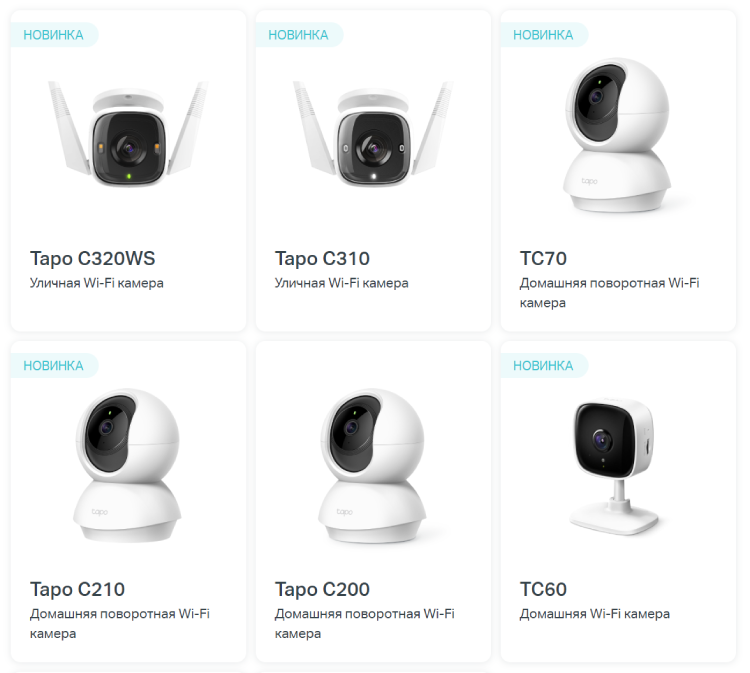




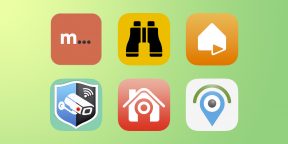
 После регистрации сервис VkurSe предоставляет бесплатный период, в который Вы сможете следить за домом бесплатно.
После регистрации сервис VkurSe предоставляет бесплатный период, в который Вы сможете следить за домом бесплатно.



